Verbinden mit SL-R4
Die Verbindung zum SL-R4 kann erfolgen über:
- QTWeb auf einer GX-60
- Webbrowser auf dem PC (Programmierkabel 1001270-01 und 1001269-01 erforderlich)
- MCXConfig auf einer GX-55
Ein MC-R3 mit internem SL-R4 kann nur über eine Steuerbox aktualisiert werden, da für den MC-R3 kein Ethernet-Programmierkabel erhältlich ist.
Konfigurieren des Ethernetadapters
Das Verbinden mit GX-60 oder PC erfolgt nahezu auf dieselbe Weise.
- Sie müssen die Einstellungen des Ethernetadapters für die GX-60 oder den PC so anpassen, dass die Verbindung zum SL-R4-Webinterface möglich wird.
- GX-60/Windows XP:
- Start > Einstellungen > Systemsteuerung > Netzwerkverbindungen > LAN-Verbindung > Eigenschaften > Internetprotokoll (TCP/IP) > Eigenschaften.
- Windows 7 und neuer:
- Start > Systemsteuerung > Netzwerk- und Freigabecenter > Adaptereinstellungen ändern > Rechtsklick > Eigenschaften > Internetprotokoll, Version 4 (TCP/IPv4) > Eigenschaften.
- IP-Adresse: 192.168.0.10
- Subnetzmaske: 255.255.255.0
- Standardgateway: 192.168.0.1
- Bevorzugter DNS-Server: 192.168.0.1
HINWEIS: MCXConfig ist eine eigenständige Anwendung für die GX-55. Das Bearbeiten der Netzwerkadaptereinstellungen ist nicht erforderlich.
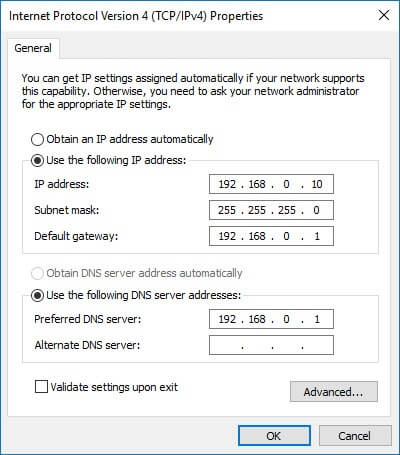
Verbinden mit SL-R4
- Verwenden Sie QTWeb auf der GX-60 und einen beliebigen Webbrowser auf dem PC und geben Sie folgende Adresse ein:
- 192.168.0.1
- Bei der GX-55 öffnen Sie MCXConfig.
- Ein Anmeldefenster erscheint. Die Zugangsdaten lauten:
- Benutzername: admin
- Passwort: admin
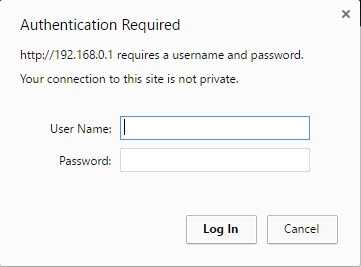
Aktualisieren der SL-R4-Firmware
- Wählen Sie im Navigationsfenster Settings > Firmware (Einstellungen / Firmware) aus.
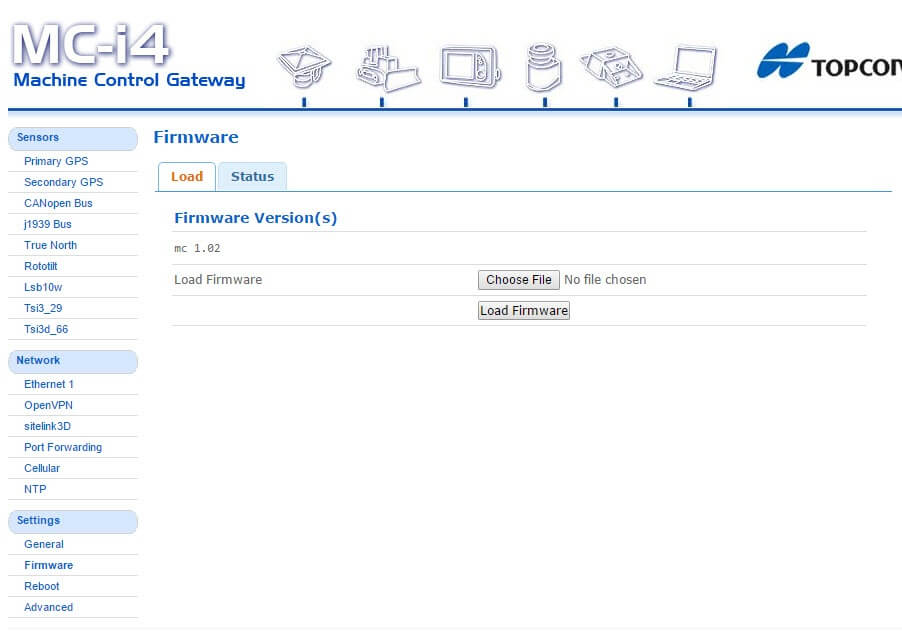
- Wählen Sie Choose File (Datei auswählen) aus. Windows-Explorer wird geöffnet. Navigieren Sie zur passenden Firmwaredatei.
- Wählen Sie Load Firmware (Firmware laden) aus.
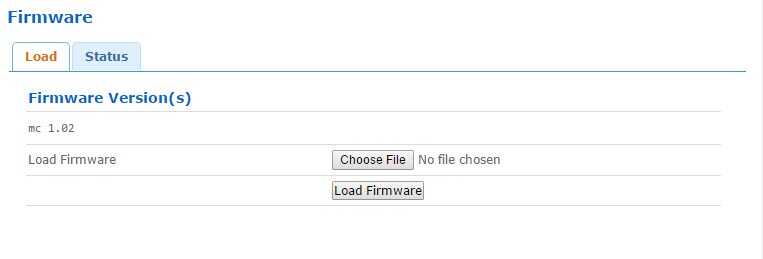
- Der Fortschritt wird angezeigt. Keines der Geräte oder Programme abschalten, trennen oder schließen!
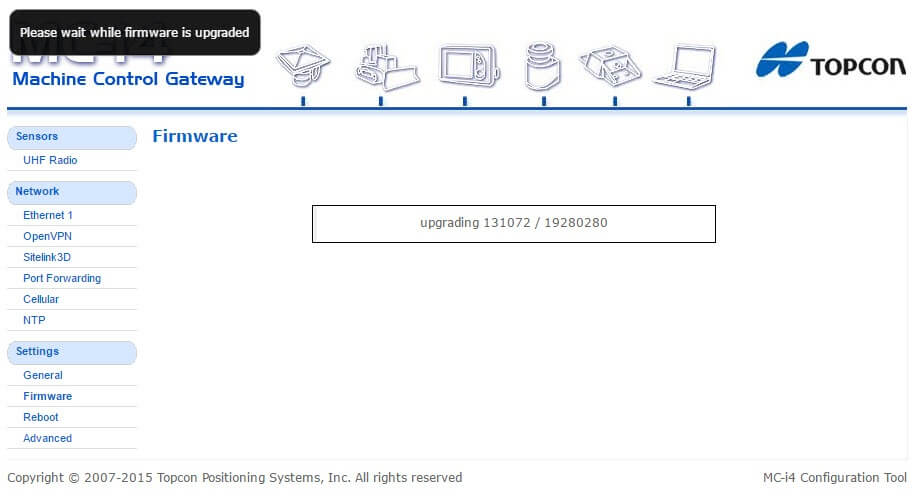
- Sie werden zu einem Neustart aufgefordert. Wählen Sie Reboot (Neustart) aus.
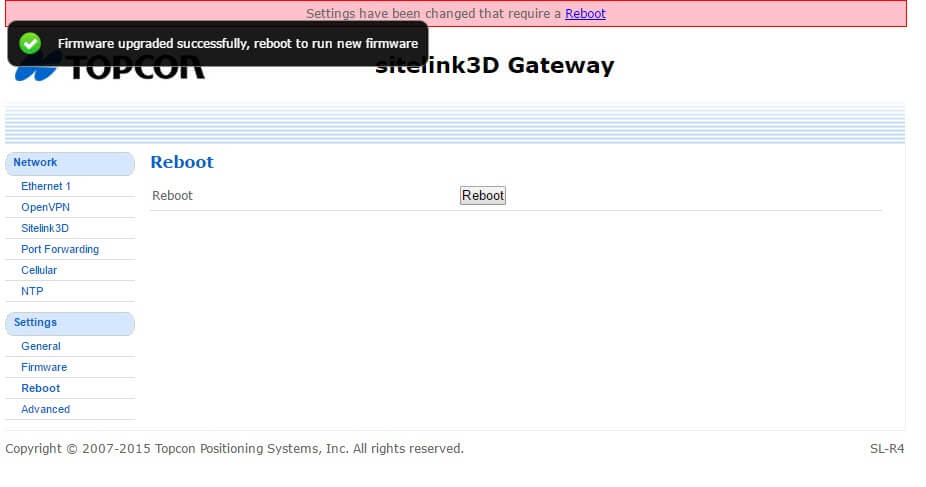
- Der Prozess ist für jede Firmwareversion des SL-R4 identisch, auch für die Sitelink-Firmware (SL-100), die Maschinensteuerungsfirmware (MC-i4 und MC-R3) und die Modemfirmware (internes UHF).
- Lediglich die GNSS-Firmware wird anders aktualisiert.